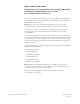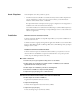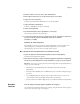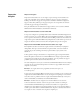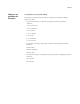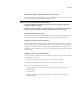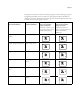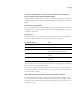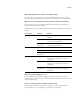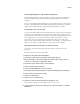User guide
Page 12
Avant d’imprimer Avant d’imprimer sur le Fiery, vérifiez ce qui suit :
• Le fichier d’activation de FreeFlow est installé sur le Fiery. Pour le vérifier, imprimez une
page de configuration et assurez-vous que la section de mise à jour des informations
contient le nom de fichier suivant : 1-12UVFX.
Pour plus d’informations sur l’impression de la page de configuration, voir Configuration et
installation, dans le kit de documentation utilisateur.
Concernant l’installation et l’utilisation de FreeFlow Express to Print, Makeready, Process
Manager, Web Services, Print Manager ou Output Manager version 7.0 SP3, veuillez vous
référer à ces applications.
Installation Obtention du fichier d’activation FreeFlow
Le fichier d’activation FreeFlow est disponible depuis Mises à jour système, les WebTools ou
sur le site www.xerox.com.
Le fichier d’activation s’applique à l’intégralité des applications FreeFlow, c’est-à-dire FreeFlow
Express to Print, Makeready, Process Manager, Web Services, Print Manager ainsi que Output
Manager version 7.0 SP3.
Installation du fichier d’activation FreeFlow
Le fichier d’activation peut être installé directement via Mises à jour système. Si vous avez
obtenu le fichier via les WebTools ou depuis le site Web de Xerox, vous pouvez procéder
comme suit pour télécharger le fichier sur le Fiery.
POUR OUVRIR LE FICHIER .EXE
1 Assurez-vous que le logiciel système du Fiery version 2.5 est installé.
2 Double-cliquez sur le fichier Zip pour extraire le fichier 1-12UVFX.exe sur un ordinateur
appartenant au même réseau que le Fiery.
3 Double-cliquez sur 1-12UVFX.exe pour lancer le téléchargement.
4 Sélectionnez 1-12UVFX.exe et cliquez sur Next (Suivant).
5 Cliquez sur Accept (Accepter) pour le contrat de licence.
POUR INSTALLER LE FICHIER D’ACTIVATION FREEFLOW AVEC FIERY PATCH DOWNLOADER
1 Double-cliquez sur le fichier 1-12UVFX.exe.
L’application Fiery Patch Downloader est lancée.
2 Cliquez sur Next (Suivant).
La fenêtre License Agreement (Accord de licence) s’affiche.
3 Cliquez sur Accept (Accepter).
La boîte de dialogue Logon (Connexion) s’affiche.